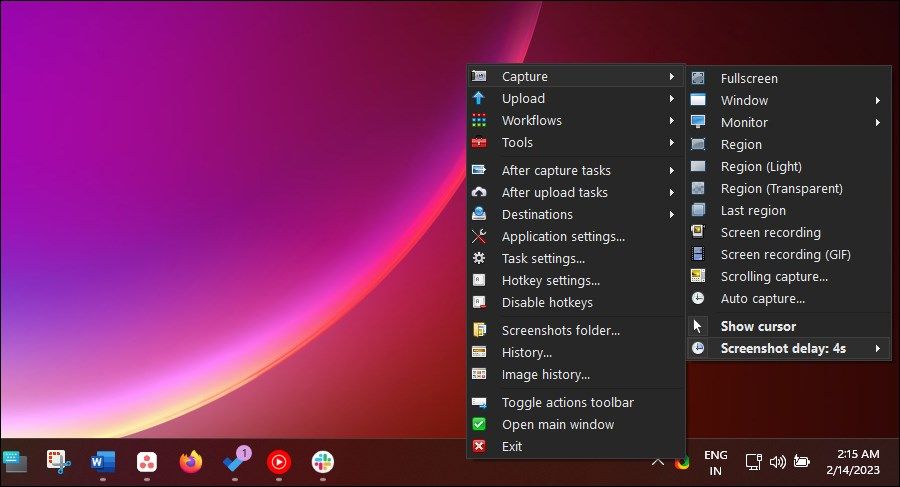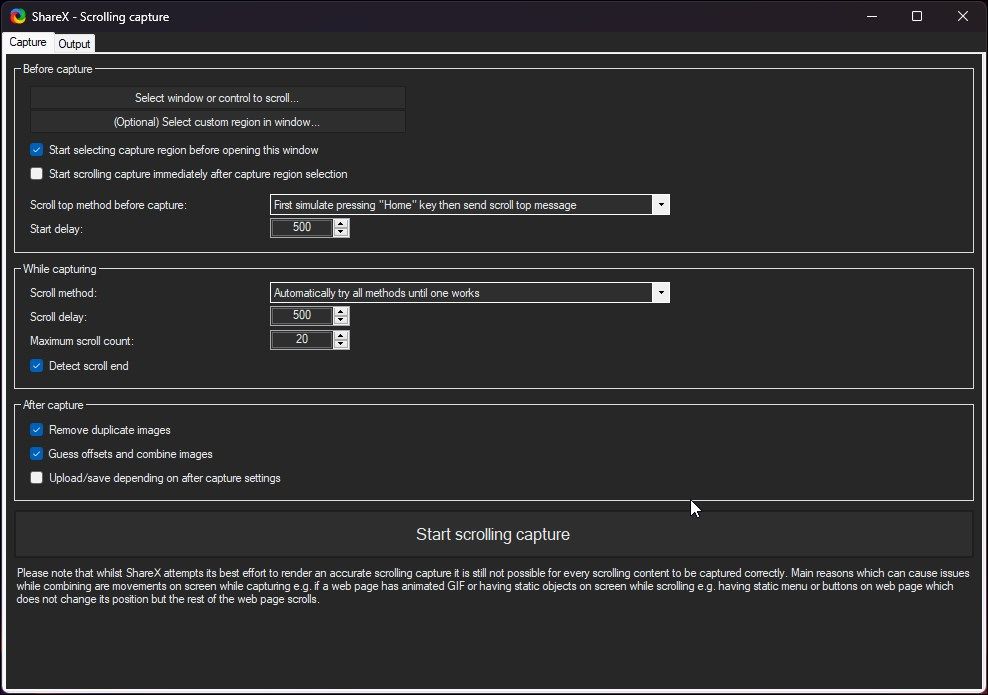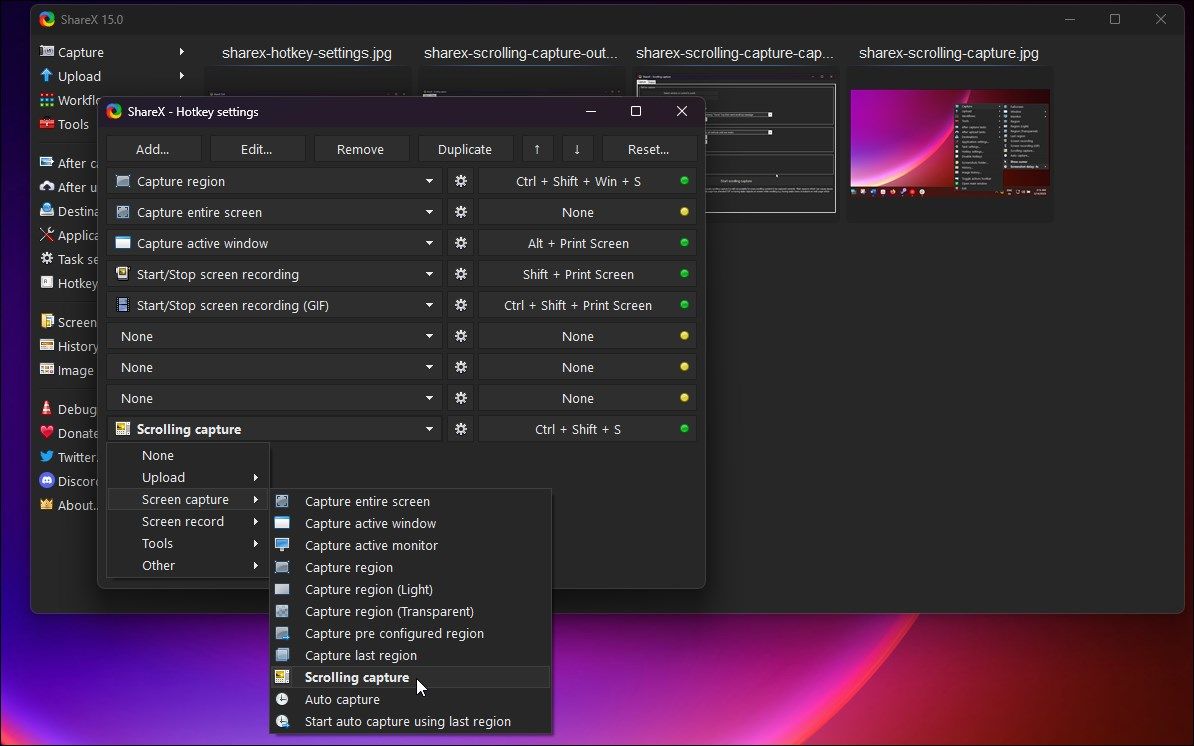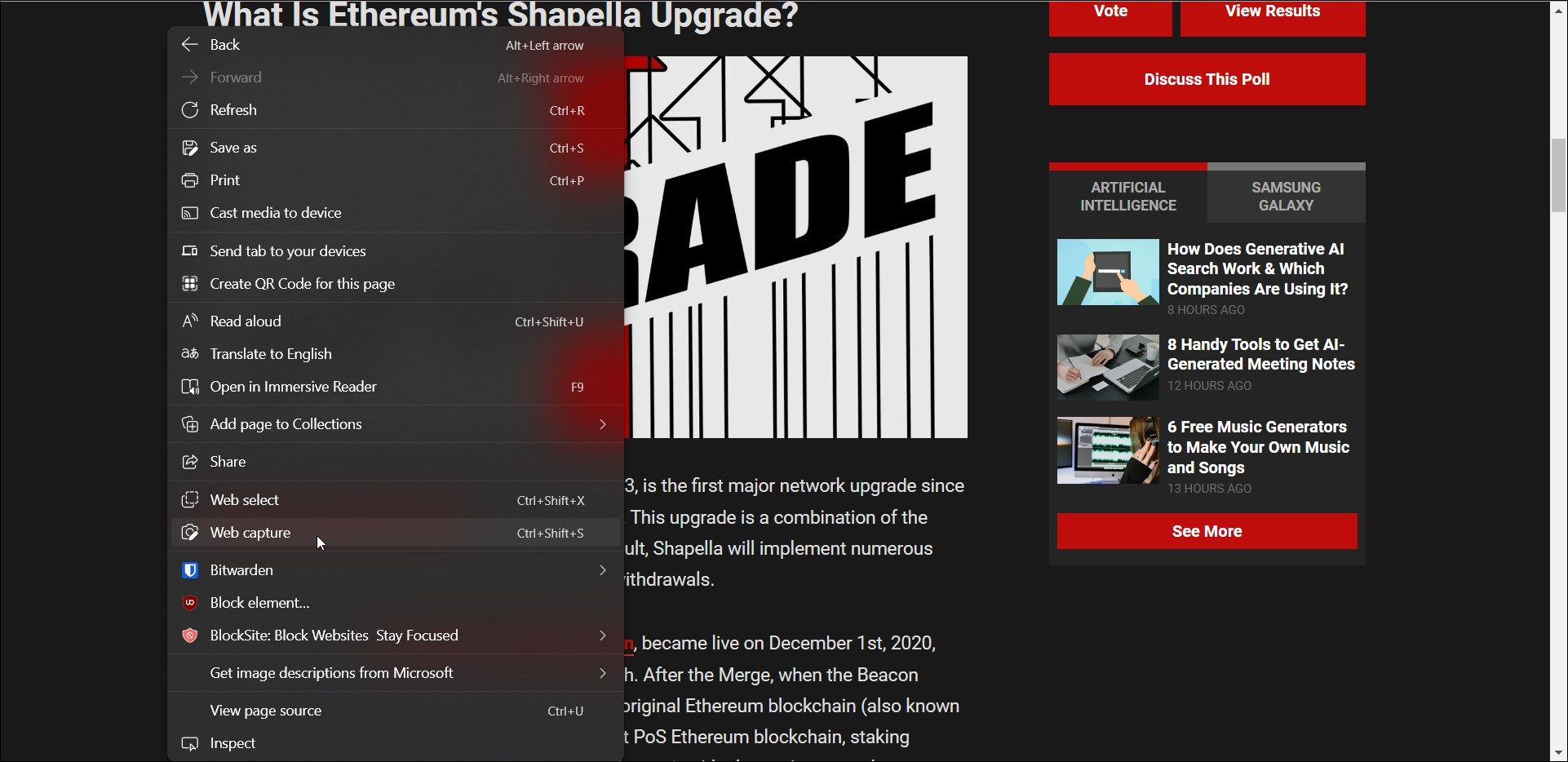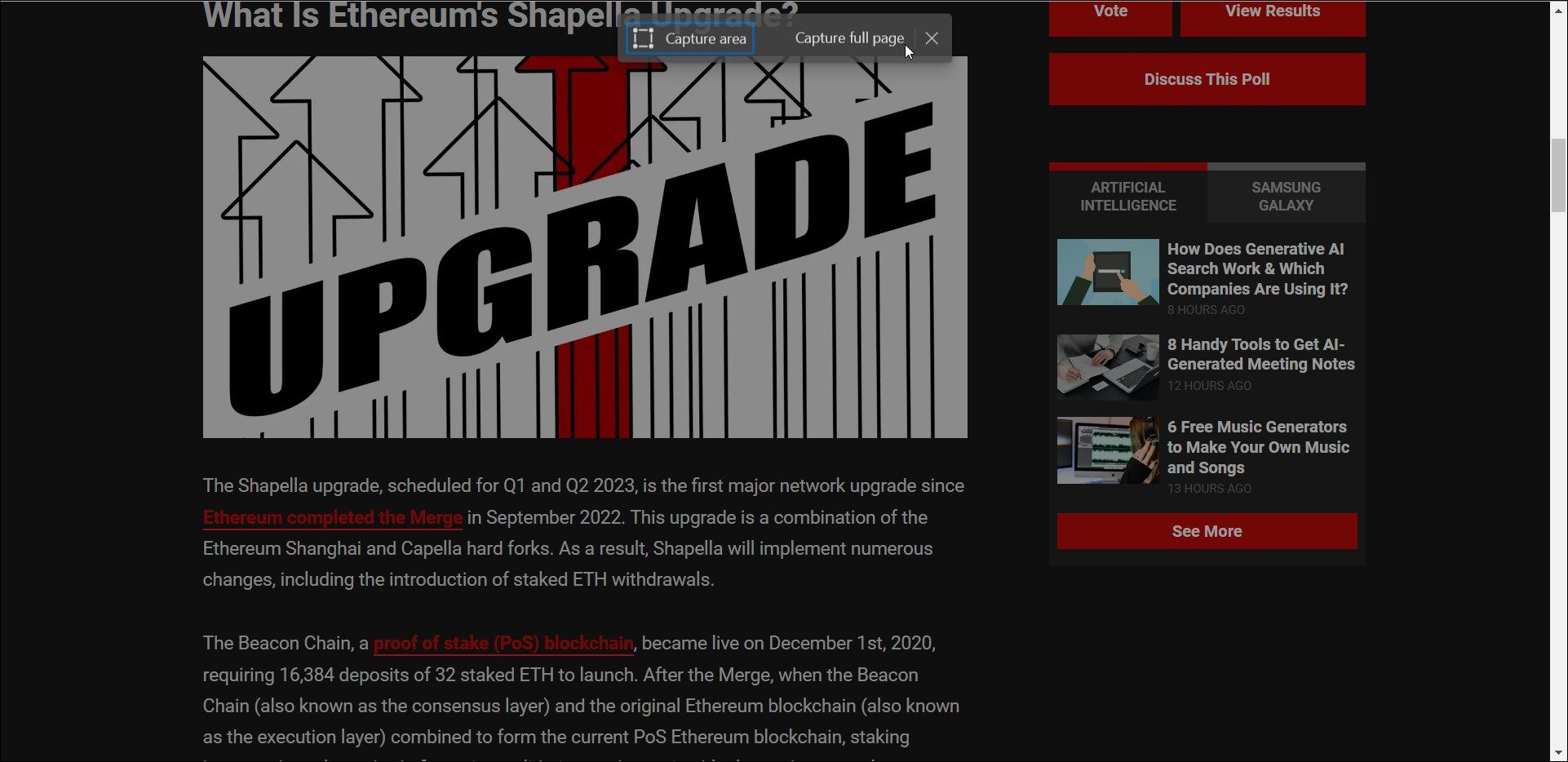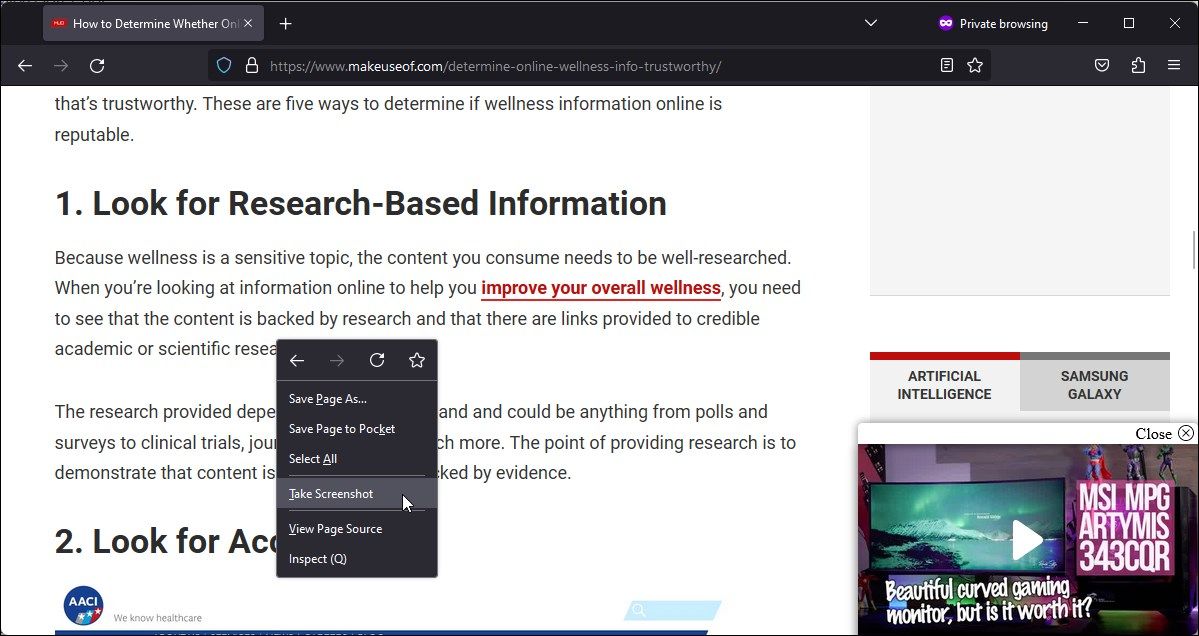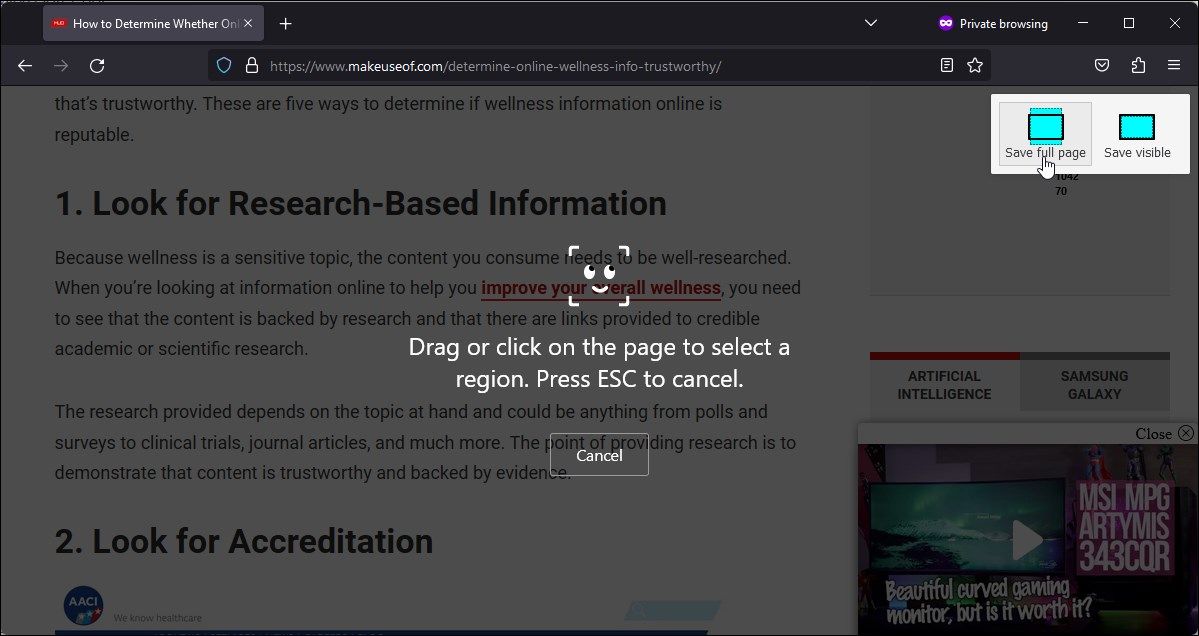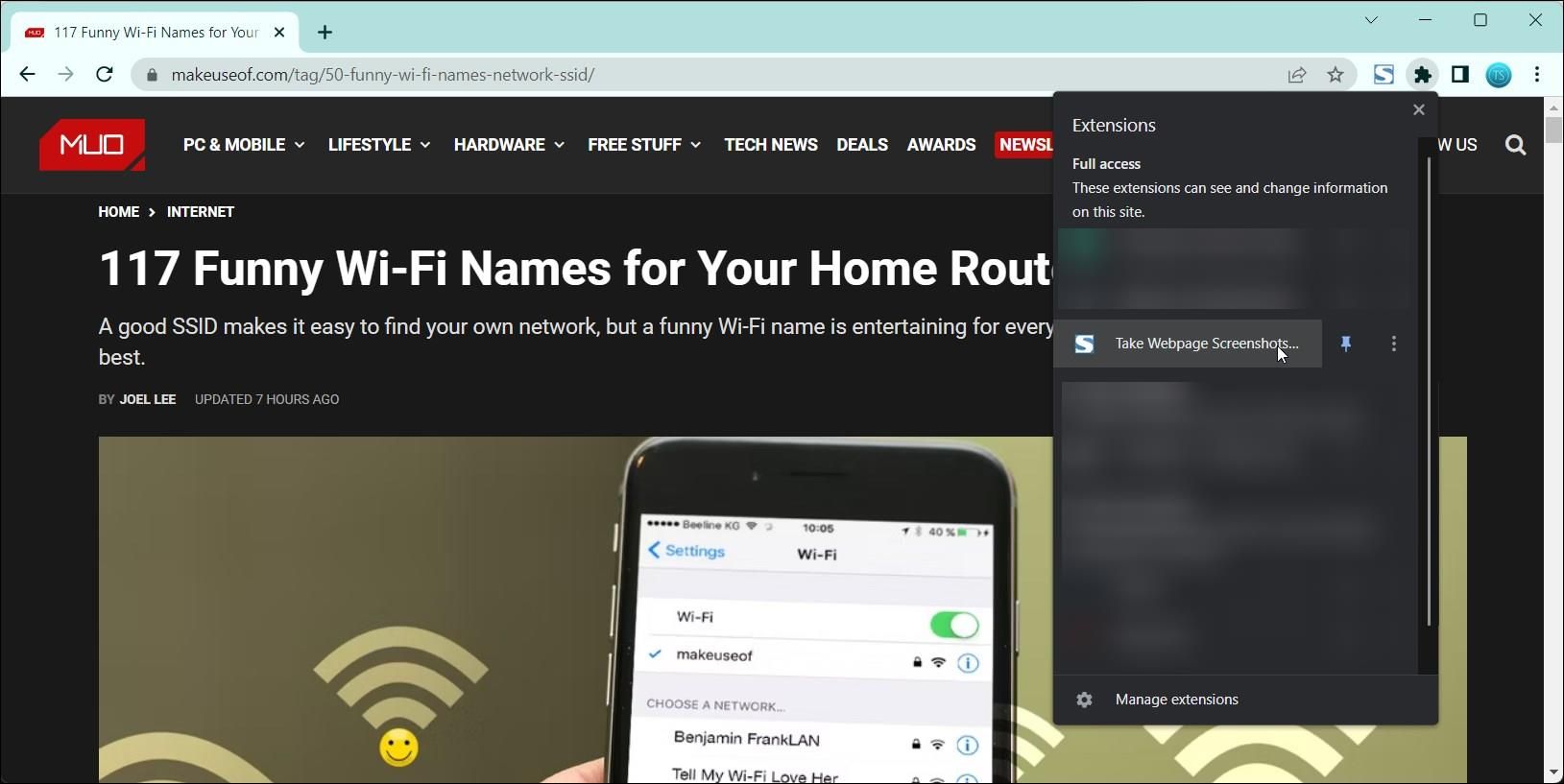Windows 11 dispose d’un outil de capture amélioré pour prendre des captures d’écran avec des délais et dans différents modes. Cependant, l’outil intégré est assez basique, car il ne vous permettra pas de capturer des documents de plusieurs pages et des pages Web complètes.
Vous pouvez utiliser des extensions tierces ou des outils intégrés à votre navigateur pour réaliser des captures d’écran pleine page. Pour les applications de bureau, vous pouvez utiliser des outils de capture d’écran comme ShareX pour capturer des captures d’écran défilantes sur Windows 11. Nous explorons les meilleurs outils intégrés et applications de bureau tierces pour capturer des captures d’écran défilantes sous Windows 11.
Comment capturer des captures d’écran défilantes d’applications de bureau ?
Si vous avez un document de plusieurs pages que vous souhaitez enregistrer en tant que capture d’écran, l’outil Snipping ne peut pas le faire. ShareX, en revanche, est un excellent utilitaire de capture d’écran, gratuit et à code source ouvert, disponible pour le système d’exploitation Windows. Il est considéré comme l’un des meilleurs outils de capture d’écran pour Windows.
ShareX offre d’excellentes fonctions de capture et d’édition d’écran que peu d’utilitaires de capture d’écran gratuits proposent. En outre, il propose une option de capture défilante pour capturer des captures d’écran pleine page de vos documents, applications et pages Web.
Suivez ces étapes pour utiliser ShareX afin de faire des captures d’écran pleine page sous Windows :
- Allez sur la page ShareX et cliquez sur Télécharger. Ensuite, sélectionnez le Setup ou Portable pour télécharger l’application dans votre format préféré.
- Ensuite, cliquez avec le bouton droit de la souris sur le ShareX dans la barre d’état système.
- Sélectionnez Capture puis cliquez sur Capture défilante.
- Ensuite, sélectionnez la fenêtre de l’application que vous voulez capturer.
- Lorsque la fenêtre Capture de défilement apparaît, vous pourrez configurer les préférences Avant la capture et Après la capture. L’option par défaut devrait toutefois fonctionner avec la plupart des applications.
- Cliquez sur Commencer la capture par défilement et ShareX fera défiler automatiquement la fenêtre sélectionnée et capturera la capture d’écran.
- Dans la boîte de dialogue d’aperçu, vous pouvez personnaliser le compteur d’images, supprimer des éléments, couper les bords de la capture d’écran, etc. Pour enregistrer la capture d’écran, cliquez sur Télécharger/Enregistrer en fonction des paramètres de post-capture.
- Saisissez un nom pour la capture d’écran et cliquez sur Enregistrer.
- Vous pouvez accéder à la capture d’écran enregistrée dans la liste des tâches de ShareX ou dans le dossier ShareX de l’explorateur de fichiers situé à l’adresse suivante :
C:\Users\username\Documents\ShareX\Screenshots
Vous pouvez également assigner un raccourci clavier pour prendre des captures d’écran défilantes avec ShareX. Pour ce faire :
- Lancez ShareX et cliquez sur le bouton Paramètres des touches de raccourci dans le volet de gauche.
- Cliquez sur le bouton Ajouter bouton.
- Ensuite, allez à Capture d’écran et sélectionnez Capture défilante.
- Cliquez sur le bouton Aucun et appuyez sur la combinaison de raccourcis de votre clavier que vous souhaitez affecter au défilement de la capture. Par exemple, appuyez sur Ctrl + Shift + S.
- La prochaine fois que vous voudrez faire une capture d’écran défilante, appuyez sur Ctrl + Shift + S pour activer le mode.
Cela dit, assurez-vous que le raccourci attribué n’est pas utilisé par une autre application sur votre PC pour éviter tout conflit.
Comment faire des captures d’écran défilantes en utilisant les outils intégrés de votre navigateur ?
De nos jours, les navigateurs peuvent obtenir leurs propres outils de capture d’écran, soit de manière native, soit par le biais d’extensions. Des navigateurs comme Microsoft Edge et Firefox offrent une fonction intégrée pour effectuer cette tâche. En revanche, vous devrez utiliser l’outil de capture d’écran caché ou une extension de capture d’écran sur Chrome.
Notez que les sites Web utilisent souvent une technique de chargement paresseux pour charger les médias sur la page Web uniquement lorsque cela est nécessaire. Assurez-vous donc que la page Web est entièrement chargée avant de lancer l’outil de capture d’écran.
Capture d’écran pleine page dans Microsoft Edge
Pour capturer des captures d’écran pleine page sur Edge :
- Lancez le navigateur et assurez-vous que la page Web est entièrement chargée.
- Cliquez avec le bouton droit de la souris pour afficher le menu contextuel et sélectionnez Capture Web. Vous pouvez également appuyer sur Ctrl + Shift + S pour ouvrir l’outil de capture d’écran.
- Ensuite, cliquez sur Capturer la page entière. Edge capturera immédiatement la page Web active.
- Vous pouvez annoter la capture d’écran à l’aide de l’outil de dessin ou annuler les modifications à l’aide de l’outil d’annotation. Effacer option. Une fois fait, cliquez sur Enregistrer pour enregistrer le fichier sur votre disque local. Sinon, cliquez sur le bouton Copier pour copier la capture d’écran dans votre presse-papiers.
Faites des captures d’écran en pleine page dans Firefox
Dans Firefox, vous pouvez utiliser l’outil » Capture d’écran » pour réaliser des captures d’écran pleine page, personnalisées ou visibles. Voici comment procéder.
- Lancer Firefox et ouvrez la page web pour faire une capture d’écran.
- Ensuite, cliquez avec le bouton droit de la souris sur la page web et sélectionnez Prendre une capture d’écran.
- Sélectionnez Sauvegarder la page entière dans le coin supérieur droit.
- Prévisualisez la capture d’écran capturée pour voir si elle est en ordre.
- Cliquez sur Télécharger pour enregistrer la capture d’écran. Vous pouvez également cliquer sur Copier pour enregistrer la capture d’écran dans votre presse-papiers.
Firefox Take Screenshot ne dispose pas d’options permettant d’annoter et de modifier les captures d’écran capturées. Vous devrez donc vous fier à des outils tiers d’annotation de pages Web pour noter les points importants et mettre en évidence les zones à privilégier. Vous pouvez également importer la capture d’écran dans ShareX et procéder à la modification.
Captures d’écran en pleine page dans Google Chrome
Chrome n’a pas encore implémenté de fonction de capture d’écran à défilement pour son navigateur. Bien que vous puissiez utiliser l’outil expérimental caché pour faire des captures d’écran dans Chrome, il ne convient pas à tout le monde.
Une façon de surmonter cette limitation dans Chrome est d’utiliser une extension de capture d’écran tierce, FireShot. Elle fait partie des extensions les plus populaires et les mieux notées de la boutique en ligne de Chrome, et ce pour une bonne raison.
FireShot, comme son nom l’indique, vous permet de réaliser des captures d’écran pleine page sur Chrome. Vous pouvez également l’utiliser sur n’importe quel navigateur Chromium. En outre, vous pouvez enregistrer les captures d’écran au format PDF ou PNG.
- Allez à la page FireShot sur le Chrome web store et installez l’extension.
- Ouvrez une page web à capturer et cliquez sur le bouton Extension dans la barre d’outils. Sélectionnez FireShot puis cliquez sur Capturez la page entière.
- Dans la fenêtre d’aperçu, vous pouvez choisir d’enregistrer la capture d’écran sous forme de fichier PNG ou PDF. En outre, utilisez l’option de partage pour envoyer par courriel ou imprimer votre capture d’écran.
Il existe de nombreuses extensions de capture d’écran tierces pour Chrome. Cependant, elles ne sont pas aussi pratiques et performantes que les utilitaires intégrés d’Edge et de Firefox.
Faire des captures d’écran en pleine page sous Windows 11
ShareX est un excellent utilitaire qui permet non seulement de réaliser des captures d’écran mais aussi de les éditer par la suite. Cependant, sa fonction de capture par défilement est plus adaptée à la capture d’applications de bureau. Pour capturer de longues pages Web, vous pouvez utiliser l’outil intégré sur Edge et Firefox ou opter pour une extension tierce sur Google Chrome.